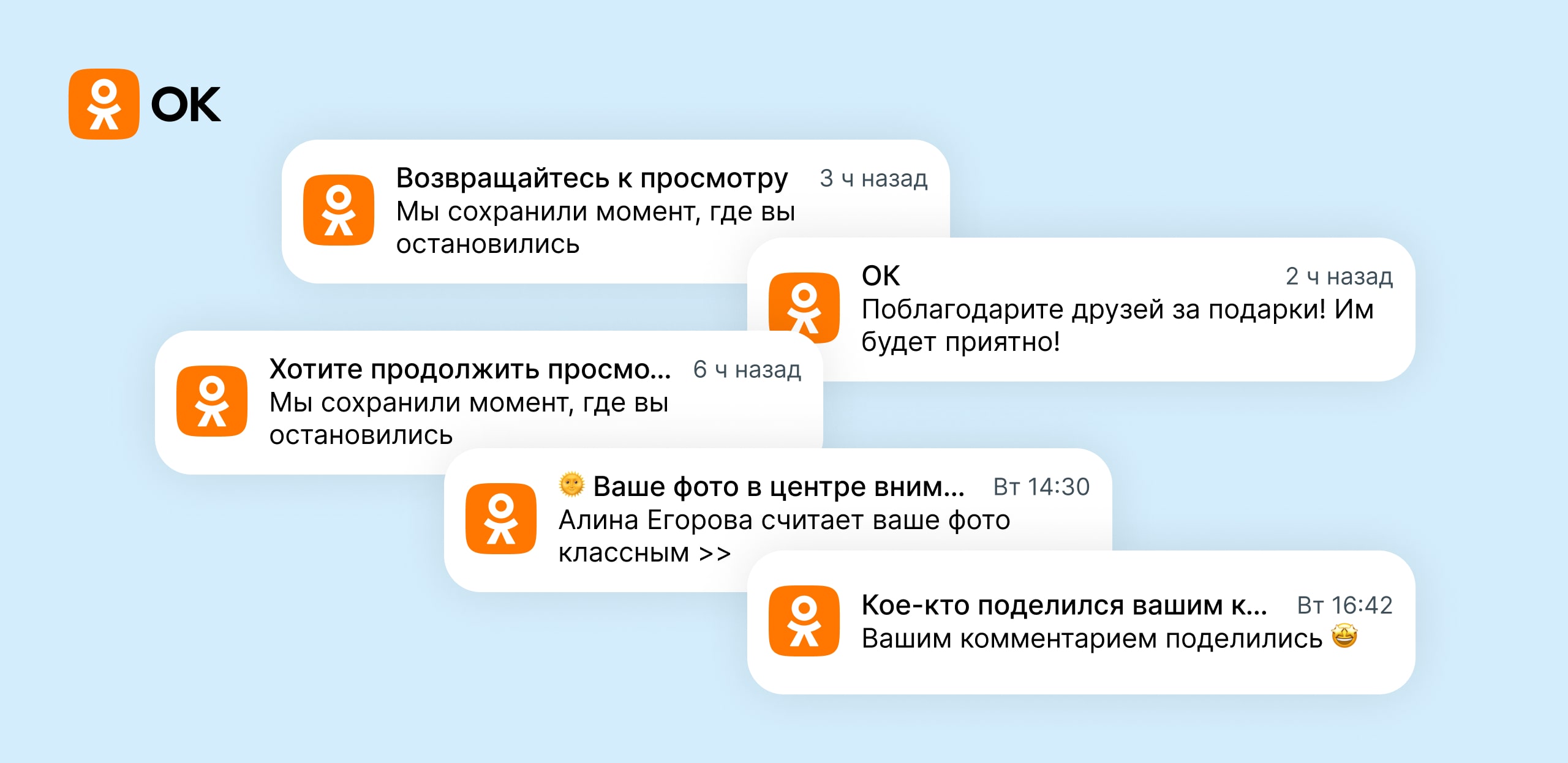Как организовать онлайн-обучение в Одноклассниках во время карантина

В ближайшее время нам предстоит побыть дома, и эти дни можно потратить с пользой. А чтобы ученики школ и ВУЗов продолжали получать знания, мы предлагаем перенести занятия из классов и аудиторий в интернет, ведь в Одноклассниках уже есть все необходимые для этого сервисы и инструменты.
Чтобы переход на онлайн-обучение был быстрым и простым, мы подготовили для вас рекомендации.
1. Создайте сообщество в Одноклассниках. Пригласите туда учащихся, родителей или учителей, отправив пользователям ОК индивидуальное приглашение или ссылку на группу. Вы можете создать неограниченное количество сообществ для каждого класса или предмета. Создать группу вам поможет инструкция https://ok.ru/help/3/431/434/FQ.
А еще мы советуем сразу же создать общий чат и пригласить туда учащихся и/или их родителей. Этот чат пригодится, чтобы информировать о новых материалах в сообществе предмета, старте видеотрансляции и других важных событиях.
*чтобы создать чат, в переписке с нужным вам пользователем (одним из тех, кто будет состоять в будущем чате) нажмите на значок в виде человечка (правый верхний угол) и введите поочередно имена тех людей, которых хотите добавить.
2. Публикуйте материалы по порядку, уделяя каждому занятию отдельный пост, старайтесь размещать информацию в привычном для обучающихся формате. Например, лекцию можно дополнить презентацией (прикрепить документ) или видео. Есть, что добавить? Дополнительные материалы легко можно разместить в комментариях к посту.
3. Проведите свое первое занятие — для этого всего лишь нужно запустить прямую трансляцию с ноутбука или смартфона, причем сделать это можно как с личной страницы, так и из сообщества. Однако если вам важно, чтобы впоследствии учащиеся могли освежить знания, мы рекомендуем проводить именно трансляции, поскольку в этом случае их запись автоматически сохраняется и доступна к просмотру в любое время.
Прямой эфир в группе в веб-версии
Чтобы начать прямой эфир нужно:
- Зайти в раздел «Видео» группы.
- Нажать кнопку «Эфир» в левом верхнем углу.
- Выбрать «Веб-камера» и следуя указаниям начать прямой эфир.
- Также запустить эфир в ОК можно с встроенной веб-камеры или при помощи сторонних программ, таких как OBS. Ознакомьтесь с инструкцией по настройке трансляции через OBS и презентацией по настройке.
Прямой эфир с личной страницы в веб-версии
Чтобы начать прямой эфир нужно:
- Зайти в раздел Видео.
- Нажать кнопку «Эфир» в левом верхнем углу.
- Выбрать «Веб-камера» и следуя указаниям начать прямой эфир.
- Также Вы можете запустить эфир в ОК при помощи сторонних программ, таких как OBS.
Ознакомьтесь с инструкциями по настройке трансляции через OBS здесь и здесь.
Прямой эфир с личной страницы или группы со смартфона в OK Live
Чтобы начать прямой эфир с вашего смартфона, нужно использовать мобильное приложение для ведения трансляций OK Live. Установить его можно в магазинах приложений Google Play и Аpp Store бесплатно. Ознакомьтесь с инструкцией по OK Live.
Преимущества трансляций OK Live:
- Возможность стартовать эфир в любой момент времени при помощи одного лишь смартфона из любой локации, где есть интернет.
- Простота интерфейса — прямой эфир в несколько кликов.
- Стабильная работа даже в условиях слабого интернета.
Инструкции по OK Live читайте здесь и здесь.
Ограничение доступа к трансляции извне
Любую трансляцию можно сделать открытой или приватной, она может быть доступна всем пользователям, только друзьям (или подписчикам группы, если эфир от лица группы) и доступна только по прямой ссылке.
Взаимодействие со зрителями во время прямого эфира
Взаимодействие со зрителями возможно через чат трансляции в режиме реального времени. Таким образом можно оперативно реагировать на вопросы обучающихся во время лекции.
Демонстрация экрана
Во время эфира есть возможность демонстрировать экран ноутбука или смартфона, чтобы показать презентацию или документ. Для этого во время эфира нужно нажать Настройки -> Демонстрировать экран.
Творческая студия для видео и прямых эфиров
С помощью этого инструмента вы можете разнообразить ваше обучающее видео различными интерактивными элементами:
- текстом субтитров,
- ссылками на другие видео или на группу в ОК,
- опросами для зрителей,
- проведением познавательных викторин с возможным розыгрышем призов (доступно только для прямых эфиров).
Ознакомьтесь с инструкцией по работе с творческой студией.
4. Видеозвонок в чате отлично подойдет для связи с учениками.
Настроить звонок очень просто. Для этого необходимо:
- создать чат в ОК на всех участников звонка,
- в окне чата нажать кнопку видеозвонка в правом верхнем углу,
- вызов поступит каждому участнику чата,
- если по какой-то причине участник сразу не ответил на вызов, он сможет в любой момент присоединиться к групповому звонку через кнопку в чате
- во время звонка можно отправлять/получать сообщения и документы, демонстрировать экран и скрывать фон.
Групповые звонки доступны на всех платформах: веб-сайт, приложения Android и iOS.
Демонстрация экрана
Во время звонка возможно демонстрировать экран ноутбука или смартфона, чтобы показать презентацию или документ всем участникам чата.
Ознакомьтесь с инструкцией по демонстрации экрана из браузера Chrome, также есть возможность транслировать экран с Android-устройства.
Звонки в группу и подключение виртуальной АТС
Ученики и родители смогут совершать голосовые и видеозвонки в группы школы/класса/курса, не выходя из соцсети, а администрация группы — настраивать прием, перераспределение и запись звонков для общения и возможно принимать звонки от неавторизованных пользователей. Инструкцию можно прочитать здесь.